
אויב איר טרעפן די דרוקער צו די קאָמפּיוטער מיט די פאַקט אַז עס אַרבעט ינקערעקטלי אָדער טוט נישט מקיים זייַן פאַנגקשאַנז, טאָמער די פּראָבלעם איז פעלנדיק דריווערס. אין דערצו, ביי בייינג דעם טיפּ פון עקוויפּמענט, עס איז נייטיק צו ינסטאַלירן ווייכווארג אויף דיין מיטל איידער סטאַרטינג צו אַרבעטן. לאָמיר קוקן אין די זוכן און אראפקאפיע אָפּציעס פֿאַר די פּאַסיק טעקעס פֿאַר HP LaserJet M1005 MFP.
אראפקאפיע דריווערס פֿאַר די HP LaserJet M1005 MFP דרוקער
יעדער דרוקער האט אַ פערזענלעכע ווייכווארג וואָס איז ינטעראַקטיד מיט די אָפּערייטינג סיסטעם. עס איז וויכטיק צו קלייַבן די טעקעס ריכטיק און שטעלן זיי אויף דיין קאָמפּיוטער. דאָס איז געטאן גאַנץ פשוט אין איינער פון די פאלגענדע מעטהאָדס.מעטאָד 1: מאַנופאַקטורער וועב מיטל
ערשטער פון אַלע, ופמערקזאַמקייט זאָל זיין באַצאָלט צו דער באַאַמטער הפּ בלאַט, ווו עס איז אַ ביבליאָטעק פון אַלץ וואָס קען זיין נויטיק בשעת איר אַרבעט מיט זייער פּראָדוקטן. די דרוקער דריווערס זענען דאַונלאָודיד פֿון דאָ:
גיין צו דער באַאַמטער הפּ שטיצן בלאַט
- אויף דעם פּלאַץ וואָס אָפּענס, סעלעקטירן דעם "שטיצן" קאַטעגאָריע.
- אין עס איר וועט געפֿינען עטלעכע סעקשאַנז, צווישן וואָס איר זענט אינטערעסירט אין "מגילה און דריווערס.
- דער פאַבריקאַנט סאַגדזשעסץ גלייך באַשליסן אויף די פּראָדוקט טיפּ. זינט איצט איר דאַרפֿן דריווערס פֿאַר די דרוקער, ריספּעקטיוולי, איר דאַרפֿן צו קלייַבן דעם טיפּ פון עקוויפּמענט.
- אין די קוויטל וואָס אָפּענס, נאָר אַרייַן די מיטל מאָדעל צו גיין צו דער רשימה פון אַלע בנימצא יוטילאַטיז און טעקעס.
- אָבער, טאָן נישט קאַמיש צו מיד אראפקאפיע די קאַמפּאָונאַנץ געוויזן. ערשטער, מאַכן זיכער אַז די אַס איז ריכטיק, אַנדערש עס קען זיין קאַמפּאַטאַבילאַטי ישוז.
- עס בלייבט נאָר צו עפֿענען אַ רשימה מיט דריווערס, סעלעקטירן דעם לעצטן און לאָדן עס צו די קאָמפּיוטער.
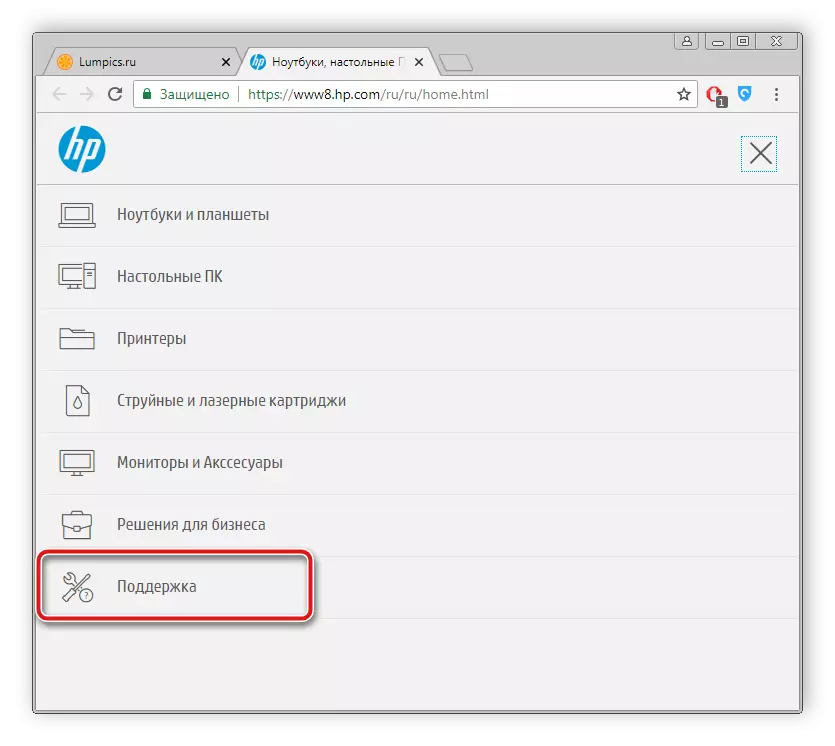
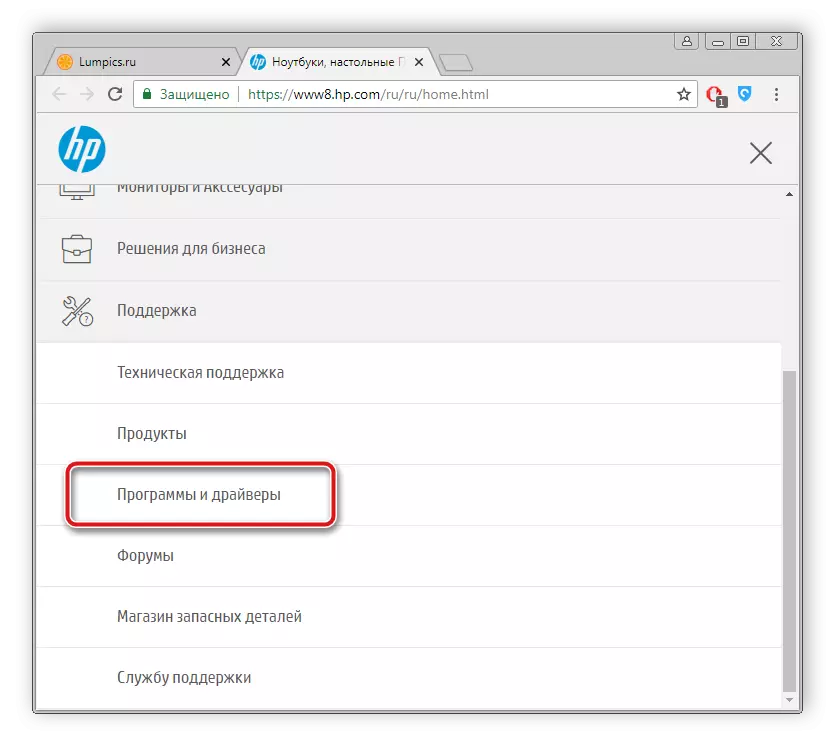
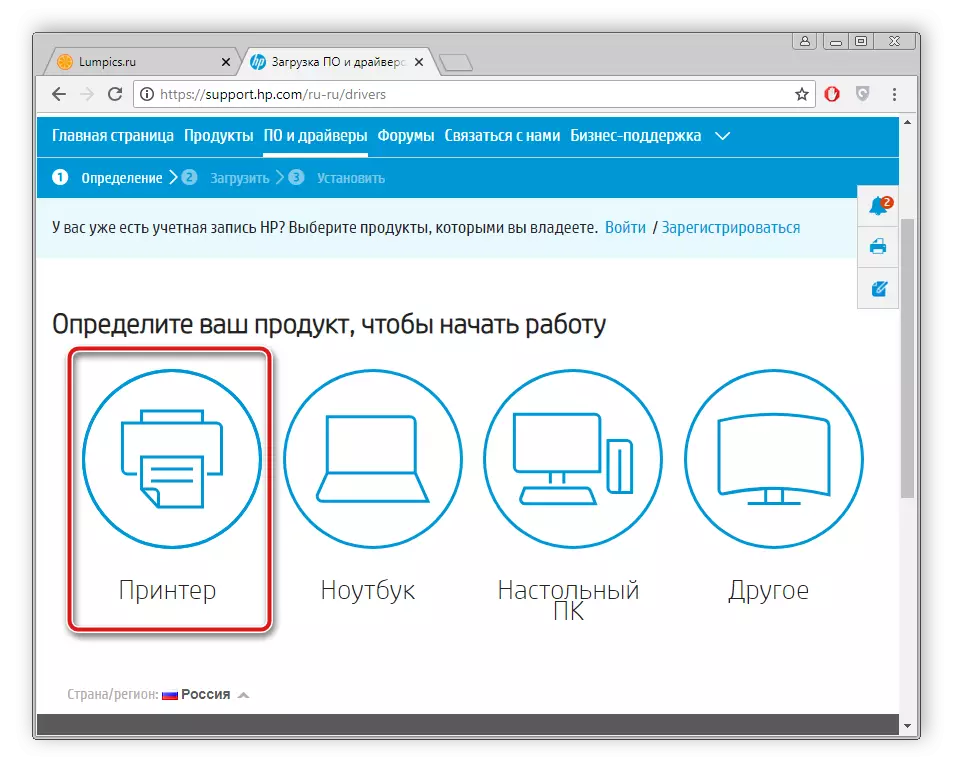
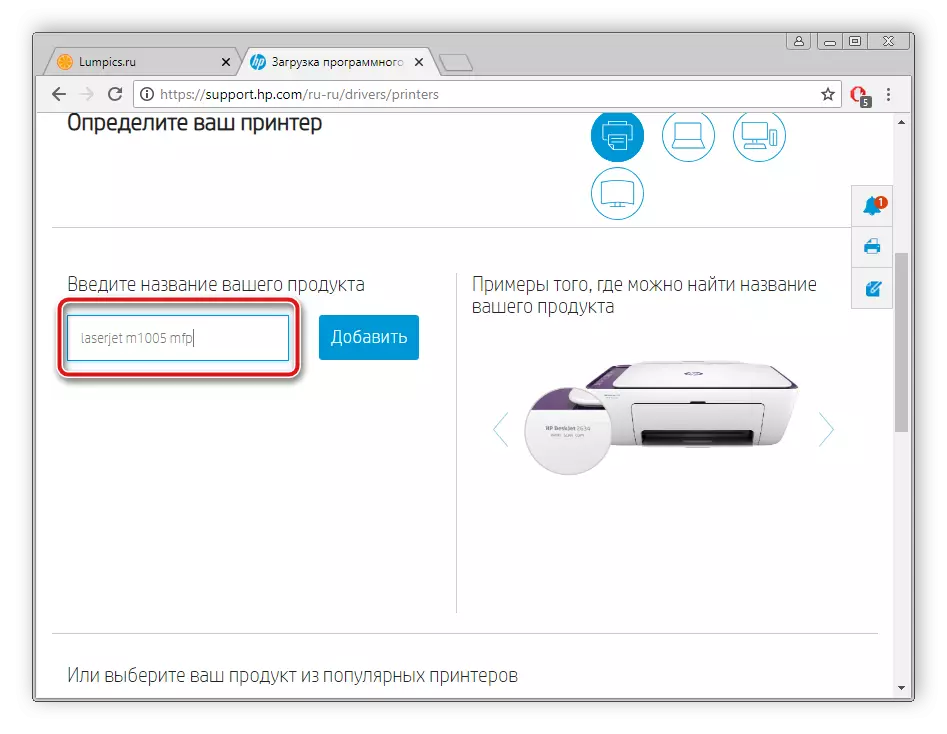
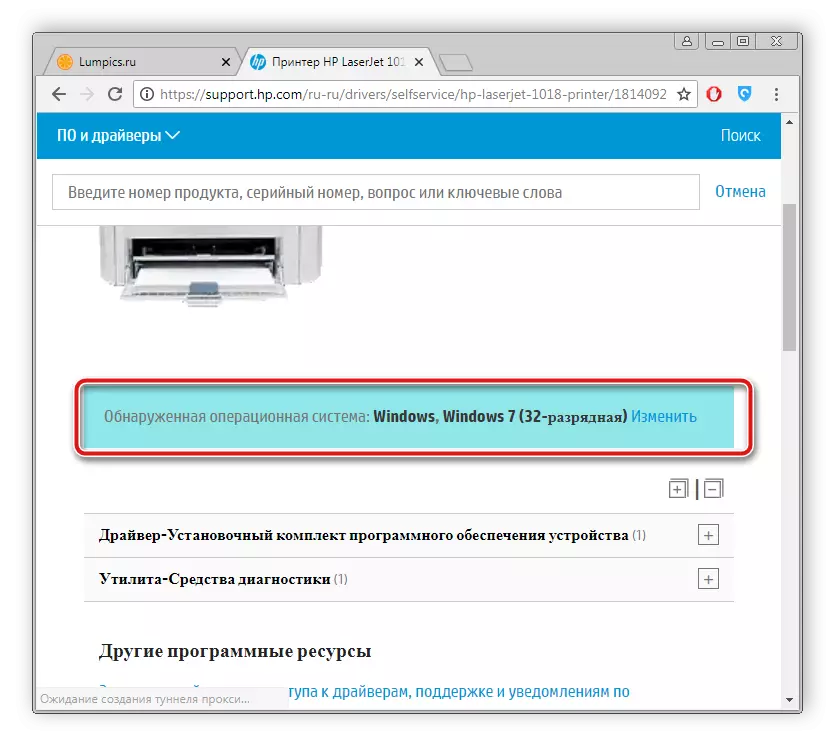
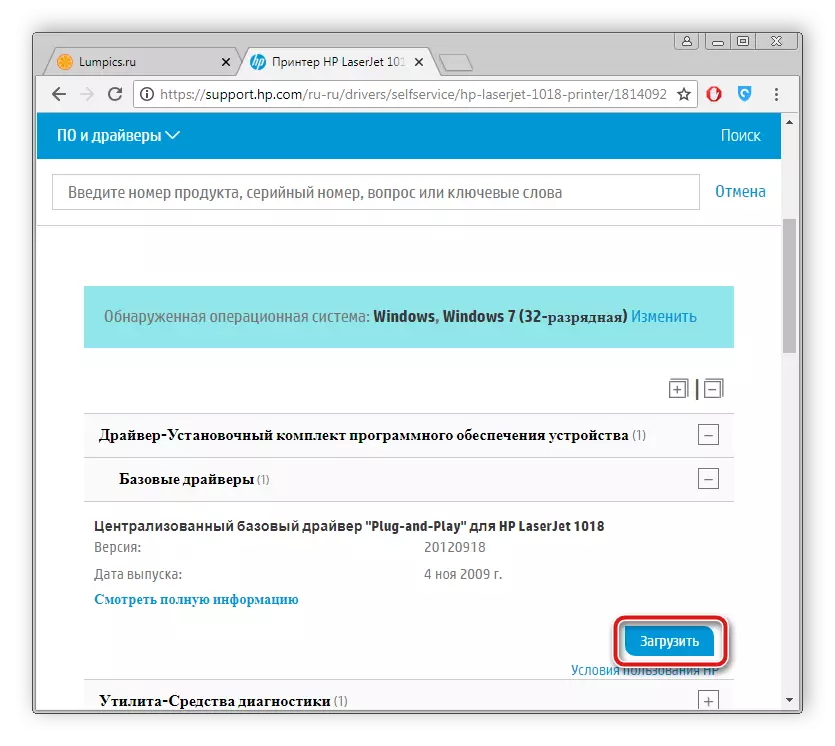
ווען איר ענדיקן אראפקאפיע, אָנהייב דעם ינסטאַללער און נאָכגיין די ינסטראַקשאַנז דיסקרייבד אין עס. די ינסטאַלירונג פּראָצעס זיך וועט אויטאָמאַטיש פּראָדוצירן.
מעטאָד 2: זייַט ווייכווארג
אין דעם מאָמענט, די נעץ פֿאַר פריי עס איז אַ גרויס נומער פון די מערסט דייווערס ווייכווארג, צווישן אַלע די ווייכווארג איז ליגן, די פאַנגקשאַנאַליטי פון וואָס אַלאַוז איר צו געשווינד יבערקוקן און ינסטאַלירן די פארלאנגט דריווערס, פאַסילאַטייטינג דעם פּראָצעס פֿאַר די באַניצער. אויב איר באַשליסן צו צושטעלן טעקעס פֿאַר די דרוקער צו דעם אופֿן, מיר רעקאָמענדירן צו שענקען זיך מיט דער רשימה פון די בעסטער פארשטייערס פון אַזאַ מגילה אין אן אנדער אַרטיקל.לייענען מער: דער בעסטער מגילה פֿאַר ינסטאָלינג דריווערס
אין דערצו, אונדזער פּלאַץ כּולל אַ דיטיילד באַשרייַבונג פון די דורכפירונג פון די סקאַנינג פּראָצעס און אראפקאפיע דריווערס דורך די שאָפערפּאַק לייזונג פּראָגראַם. ונטער איז די לינק צו דעם מאַטעריאַל.
לייענען מער: ווי צו דערהייַנטיקן דריווערס אויף אַ קאָמפּיוטער ניצן דרייווערפּאַק לייזונג
מעטאָד 3: ויסריכט שייַן
פּרינטער מאַניאַפאַקטשערערז פון יעדער מאָדעל באַשטימען אַ יינציק קאָד וואָס איז דארף בעשאַס קאַמף מיט די אָפּערייטינג סיסטעם. אויב איר וויסן עס, איר קענען געפֿינען פּאַסיק דריווערס. HP LaserJet M1005 MFP טוט דעם קאָד קוק ווי דאָס:
וסב \ wid_03f0 & Pid_3b17 & Mi_00
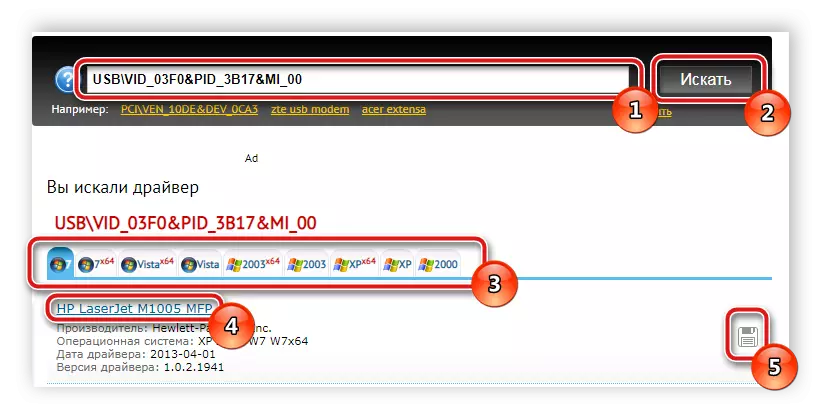
דעטאַל פון זוכן פֿאַר דריווערס דורך די ידענטיפיער, לייענען אין אן אנדער מאַטעריאַל אויף די לינק ונטער.
לייענען מער: זוכן פֿאַר ייַזנוואַרג דריווערס
אופֿן 4: געבויט-אין אַס נוצן
די אָונערז פון די Windows אָפּערייטינג סיסטעם זענען אן אנדער זוך און ינסטאַלירונג אופֿן פֿאַר די דרוקער - די געבויט-אין נוצן. דער באַניצער וועט דאַרפֿן צו פּראָדוצירן בלויז אַ ביסל פּשוט אַקשאַנז:
- אין די אָנהייב מעניו, גיין צו "דעוויסעס און פּרינטערס".
- אויף די שפּיץ פון די שפּיץ איר וועט זען די "ינסטאַלירן דרוקער" קנעפּל. דריקט אויף עס.
- סעלעקטירן דעם טיפּ פון קאָננעקטעד מיטל. אין דעם פאַל, דאָס זענען היגע עקוויפּמענט.
- שטעלן די אַקטיוו פּאָרט דורך וואָס די קשר איז געמאכט.
- איצט די פֿענצטער וועט אָנהייבן, ווו נאָך אַ בשעת אַ רשימה פון אַלע פאַראַנען פּרינטערס פון פאַרשידענע מאַניאַפאַקטשערערז וועט דערשייַנען. אויב דאָס כאַפּאַנז, דריקט אויף די Windows Update Center קנעפּל.
- אין דער רשימה זיך, עס איז גענוג צו קלייַבן אַ פירמע און ספּעציפיצירן די מאָדעל.
- די לעצטע שריט איז צו אַרייַן די נאָמען.
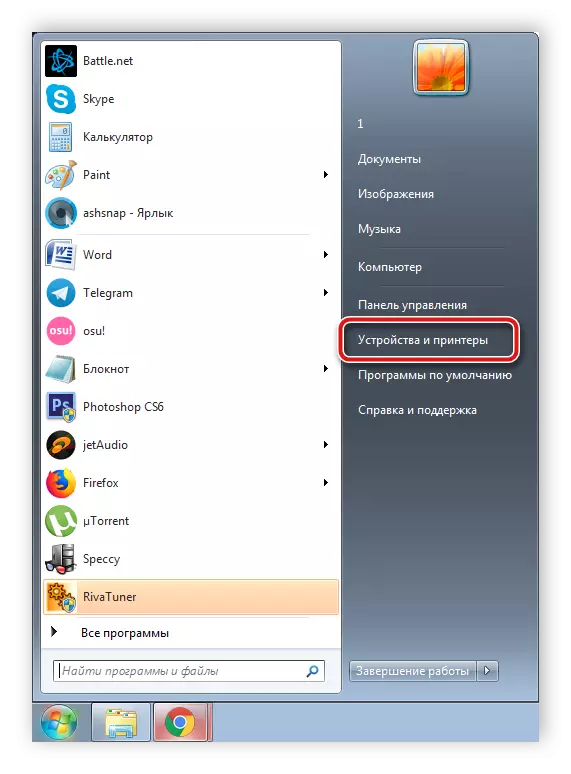
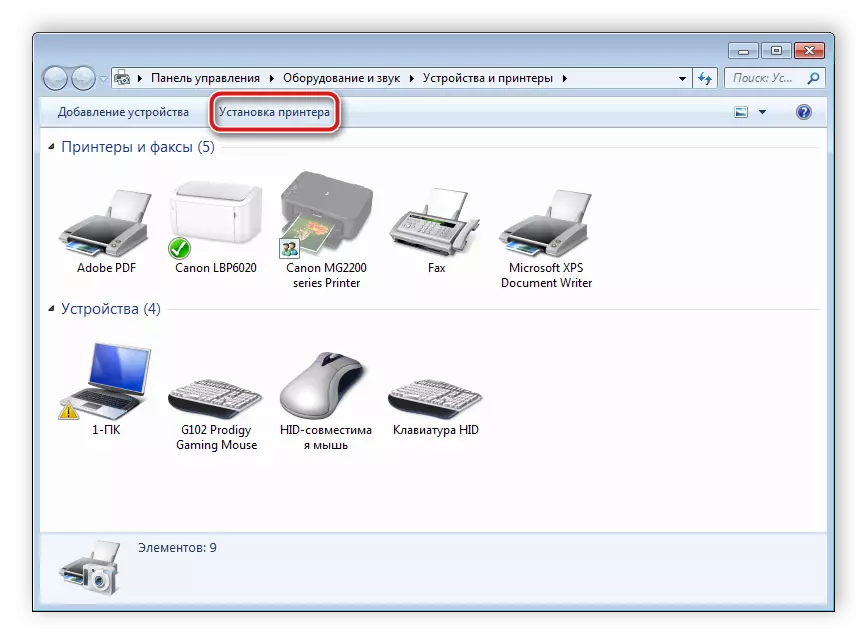

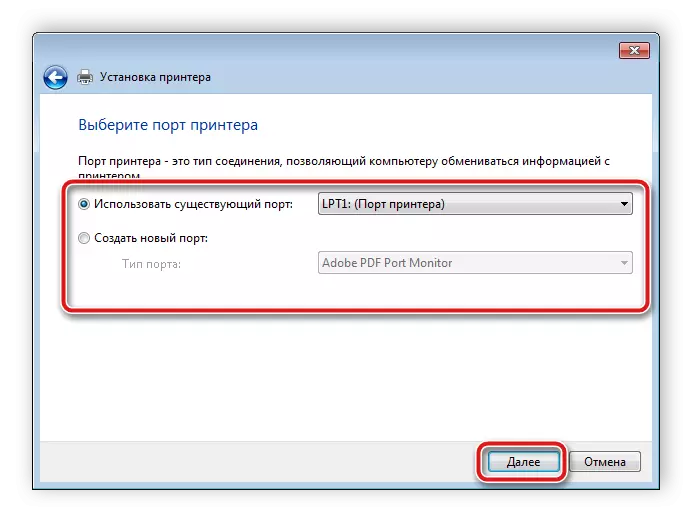
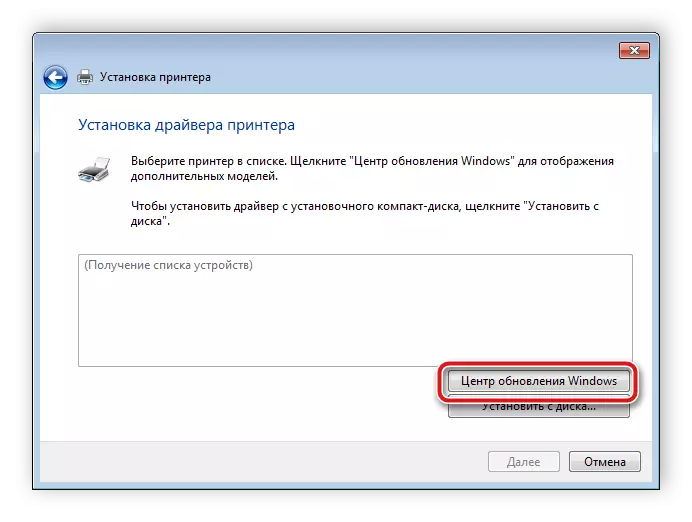
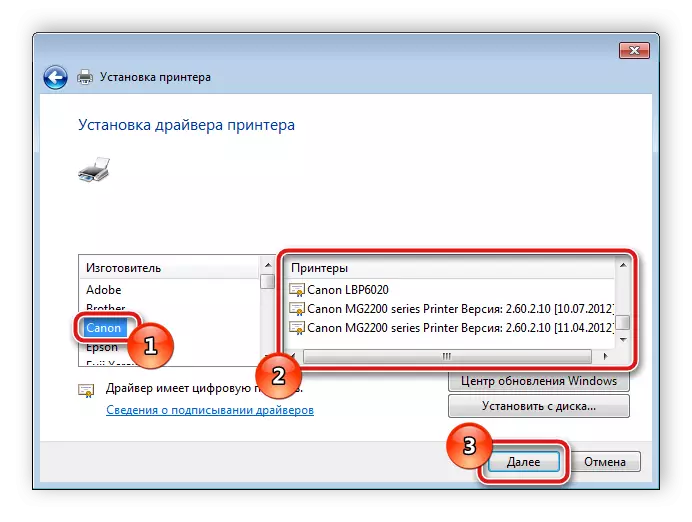

עס בלייבט נאָר צו וואַרטן ביז די געבויט-אין נוצן זיך געפינט און שטעלן פּאַסיק טעקעס, נאָך איר קענען שוין אָנהייבן ארבעטן מיט ויסריכט.
אַלע די אויבן אָפּציעס זענען עפעקטיוו און טוערס, זיי אַנדערש בלויז צו די אַלגערידאַם אויבן. אין פאַרשידענע סיטואַטיאָנס בלויז זיכער מעטהאָדס פון דער שאָפער זענען פּאַסיק, אַזוי מיר רעקאָמענדירן צו לייענען אַלע פיר און קלייַבן די געבעטן איינער.
